VPNとは?VPN仮想プライベートネットワークのメリットとデメリット

VPNとは何か、そのメリットとデメリットは何でしょうか?WebTech360と一緒に、VPNの定義、そしてこのモデルとシステムを仕事にどのように適用するかについて考えてみましょう。
Snapchat が、最も愚かな瞬間を友達と共有するための素晴らしい方法であることは否定できません。しかし、2011 年の設立以来、Snapchat は大企業、著名人、トレンドをその画期的なプラットフォームに引き寄せてきました。最近では、このアプリには、友達が現在どのような悪事を働いているかを確認するだけではありません。最新ニュースをキャッチし、ユニークな芸術作品を鑑賞し、大笑いすることができます。

Snapchat ストーリーを見るのは楽しくて中毒性のあるアクティビティです。長い間スマートフォンに釘付けになっていたことに気づくまで、さまざまなアプリを閲覧しながら数え切れないほどの時間を費やしてしまう可能性があります。Snapchat を使用すると、他のユーザーをフォローしていないか、Snapchat の友達にしていなくても、他のユーザーのストーリーを表示できます。ストーリーを表示するには、ストーリーを公開に設定する必要があります。
注目を集めそうな公開記事をすべて見つけるのは比較的簡単です。Snapchat のストーリーを何時間も楽しむには、いくつかの方法を試すことができます。
誰かをフォローしたり追加したりせずにSnapchatのストーリーを見る方法を簡単に見てみましょう。
スナップチャットで発見する
フォローしていないユーザーのストーリーを見たい場合は、Snapchat の「Snapchat Discover」機能を使用すると、非常に簡単に行うことができます。

この機能を使用すると、「パブリック」に設定されているすべての Snapchat ストーリーを見つけることができます。動画にアクセスするにはいくつかの手順を踏む必要がありますが、一度そこにアクセスすると、間違いなく、フォローしたりアカウントに追加したりする新しい人が少なくとも数人見つかるでしょう。
Snapchat Discover 機能にアクセスする方法は次のとおりです。
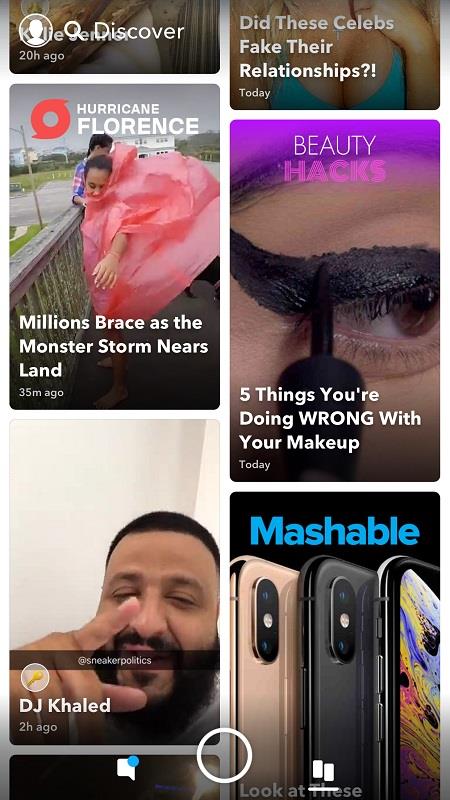
これで、友達リストにないプロフィールのストーリーを表示する方法がわかり、友達にならずに簡単にスナップを共有または送信したり、購読したりして楽しむことができます。もちろん、プロファイルの設定が公開に設定されている必要があります。そうしないと、[検出] ページに表示されません。

非公開のストーリーを見る方法
ユーザーのストーリーが公開されていない場合、または Snapchat Live の一部ではない場合、それを表示する方法はありません。この設定は、自分のストーリーを誰にも共有したくない人のプライバシーを保護します。
一部のアプリでは、友達ではない人の非公開に設定されたストーリーを表示できる場合があります。ただし、ほとんどのアプリは信頼性の低いソースから提供されており、怪しい Web サイト、ログイン オプション、ダウンロードが含まれているため、このオプションはお勧めできません。したがって、Snapchat アカウントが禁止される可能性を避けるために、これらのハッキングを回避することが最善です。
とにかく、Snapchatの友達として人を追加することは、その人のアカウントにハッキングするよりもはるかに簡単です。
誰かを追加せずに非公開のストーリーを見ることはできますか?
いいえ、友達の画面がストーリーを録画してあなたに送信するか、フォロワーにならない限り、非公開のストーリーを見ることはできません。
ライブスナップを偽造できますか?
はい、Snapchat でライブ スナップを偽装できます。
ストーリーはSnapchatの基礎です。ストーリーを使用すると、写真やビデオを友達やフォロワーと共有できます。また、好きなユーザーをより深く理解したり、重要なイベントに参加している人々から最新ニュースを入手したりするための優れた方法でもあります。
この記事のヒントに従って、Snapchat の友達リストに載っていない他の人が投稿したストーリーを確認してください。また、誰が気に入って友達になるかわからないので、自分の公開ストーリーを 1 つか 2 つ投稿することを躊躇しないでください。
VPNとは何か、そのメリットとデメリットは何でしょうか?WebTech360と一緒に、VPNの定義、そしてこのモデルとシステムを仕事にどのように適用するかについて考えてみましょう。
Windows セキュリティは、基本的なウイルス対策だけにとどまりません。フィッシング詐欺の防止、ランサムウェアのブロック、悪意のあるアプリの実行防止など、様々な機能を備えています。しかし、これらの機能はメニューの階層構造に隠れているため、見つけにくいのが現状です。
一度学んで実際に試してみると、暗号化は驚くほど使いやすく、日常生活に非常に実用的であることがわかります。
以下の記事では、Windows 7で削除されたデータを復元するためのサポートツールRecuva Portableの基本操作をご紹介します。Recuva Portableを使えば、USBメモリにデータを保存し、必要な時にいつでも使用できます。このツールはコンパクトでシンプルで使いやすく、以下のような機能を備えています。
CCleaner はわずか数分で重複ファイルをスキャンし、どのファイルを安全に削除できるかを判断できるようにします。
Windows 11 でダウンロード フォルダーを C ドライブから別のドライブに移動すると、C ドライブの容量が削減され、コンピューターの動作がスムーズになります。
これは、Microsoft ではなく独自のスケジュールで更新が行われるように、システムを強化および調整する方法です。
Windows ファイルエクスプローラーには、ファイルの表示方法を変更するためのオプションが多数用意されています。しかし、システムのセキュリティにとって非常に重要なオプションが、デフォルトで無効になっていることをご存知ない方もいるかもしれません。
適切なツールを使用すれば、システムをスキャンして、システムに潜んでいる可能性のあるスパイウェア、アドウェア、その他の悪意のあるプログラムを削除できます。
以下は、新しいコンピュータをインストールするときに推奨されるソフトウェアのリストです。これにより、コンピュータに最も必要な最適なアプリケーションを選択できます。
フラッシュドライブにオペレーティングシステム全体を保存しておくと、特にノートパソコンをお持ちでない場合、非常に便利です。しかし、この機能はLinuxディストリビューションに限ったものではありません。Windowsインストールのクローン作成に挑戦してみましょう。
これらのサービスのいくつかをオフにすると、日常の使用に影響を与えずに、バッテリー寿命を大幅に節約できます。
Ctrl + Z は、Windows で非常によく使われるキーの組み合わせです。基本的に、Ctrl + Z を使用すると、Windows のすべての領域で操作を元に戻すことができます。
短縮URLは長いリンクを簡潔にするのに便利ですが、実際のリンク先を隠すことにもなります。マルウェアやフィッシング詐欺を回避したいのであれば、盲目的にリンクをクリックするのは賢明ではありません。
長い待ち時間の後、Windows 11 の最初のメジャー アップデートが正式にリリースされました。













